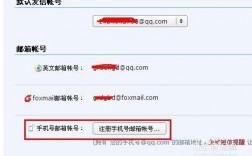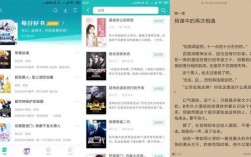随着科技的飞速发展,电脑已成为我们生活、工作不可或缺的工具,而惠普Envy作为一款优秀的电脑品牌,深受用户喜爱,在使用电脑的过程中,截图是我们经常需要进行的操作,惠普Envy怎么截图呢?本文将为您详细介绍惠普Envy的截图技巧,帮助您轻松留存精彩瞬间。
快捷键截图
1. Windows键 + Shift键 + S:这是Windows自带的截图快捷键,您可以在任意界面按下这组快捷键进行截图,截图完成后,图片会自动保存到剪贴板,您可以将其粘贴到其他应用中进行编辑或保存。

2. Windows键 + PrtScn:按下这组快捷键后,系统会自动截取当前屏幕并保存到“此电脑”>“图片”>“屏幕截图”文件夹中。
使用惠普Envy自带的截图工具
1. 在开始菜单中搜索“截图工具”,打开惠普Envy自带的截图工具。
2. 点击“新建”按钮,拖动鼠标选择需要截取的区域,然后点击“保存”按钮将截图保存到本地。

使用第三方截图软件
除了系统自带的截图工具,您还可以安装第三方截图软件进行截图操作,这些软件通常具有更多的截图功能和编辑选项,可以满足您的不同需求。
惠普Envy截图技巧
1. 在截图前,可以先打开需要截图的界面或应用,确保画面清晰且内容完整。
2. 使用快捷键截图时,可以同时按下多个键,提高截图效率。

3. 如果需要对截图进行编辑,可以使用画图工具或其他图像编辑软件进行修剪、添加文字等操作。
4. 在保存截图时,可以选择合适的文件格式和保存路径,方便后续查找和使用。
通过以上介绍的方法,您应该已经掌握了惠普Envy的截图技巧,在实际操作中,您可以根据不同的场景和需求选择合适的截图方式,如果您对截图还有其他疑问或建议,欢迎在评论区留言,我们会及时为您解答和回复,希望本文对您有所帮助,让您轻松留存生活中的精彩瞬间。

 微信扫一扫打赏
微信扫一扫打赏